- Start
- /
- Artikel

Webex-appen | Dela mötesinnehåll till Microsoft Teams
 I den här artikeln
I den här artikeln Har du feedback?
Har du feedback?Med några få klick i appen kan du direkt dela mötesinnehåll, inklusive inspelningar och sammanfattningar, direkt till Microsoft Teams-kanaler eller chattar. Inget mer sökande igenom e-postmeddelanden eller jagande efter länkar. Ditt team får allt de behöver, precis där de redan arbetar.
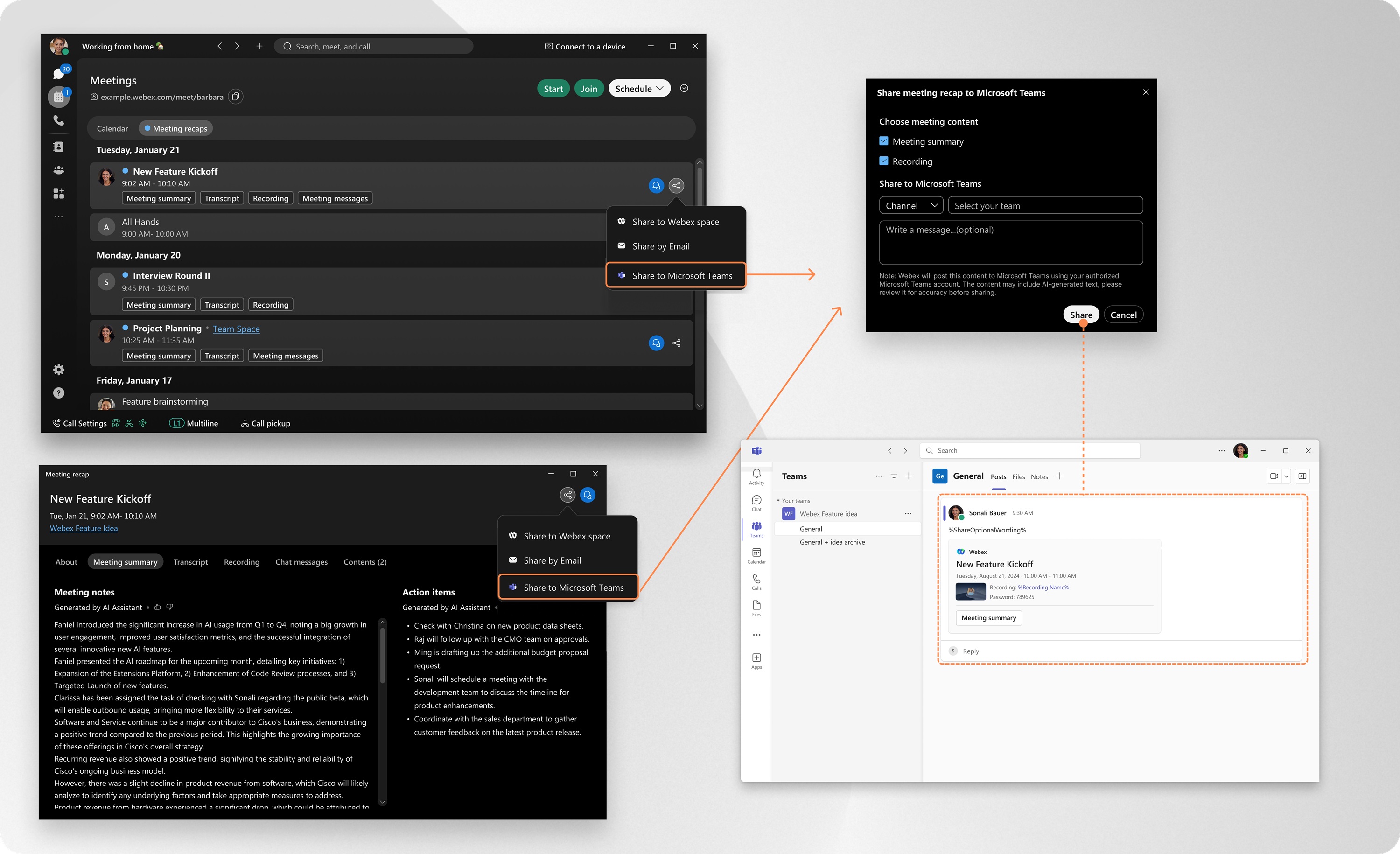
Din organisationsadministratör måste aktivera den här funktionen i Control Hub.
Det rekommenderas att du använder den senaste versionen av Webex-appen, eftersom den innehåller alla nya funktioner och uppdateringar som finns tillgängliga. För mer information, se Webex-appens supportpolicy.
Dela mötesinnehåll
| 1 |
Öppna Webex och logga in. |
| 2 |
Gå till Möten |
| 3 |
Markera det mötesinnehåll du vill dela och klicka på Om du redan har mötesinnehållet öppet klickar du på Första gången du delar uppmanas du att logga in på Microsoft Teams. Du kommer också att bli ombedd att ge Webex behörighet att publicera innehåll åt dig. |
| 4 |
Välj det mötesinnehåll du vill dela:
|
| 5 |
Klicka sedan på Dela. |
Hantera ditt anslutna Microsoft Teams-konto
Visa och hantera dina anslutna Microsoft Teams -konton i Webex-appen.
| 1 |
Öppna Webex och logga in. |
| 2 |
Klicka på Inställningar |
| 3 |
Gå till .
|
Datainsamling och lagring
När du loggar in på ditt Microsoft Teams -konto lagrar Webex-appen följande information:
-
Microsoft Teams kontoinformation, inklusive kanalnamn och personers e-postadresser.
-
Användartokenet som du godkände för användning med Webex-appen.
Dina uppgifter krypteras och lagras säkert och används endast för att:
-
Visa och hantera ditt anslutna Microsoft Teams -konto.
-
Aktivera delning av Webex-appens mötesinnehåll till Microsoft Teams kanaler och chattar.
Uppgifterna sparas i upp till 90 dagar från godkännandetillfället. Efter 90 dagar måste du logga in med Microsoft Teams igen och auktorisera igen med Webex-appen.
Om du manuellt kopplar bort ditt Microsoft Teams -konto raderas all relaterad data omedelbart och permanent från Webex-appen.
För mer information, se Sammanfattning av Ciscos integritetspolicy online.
Microsoft-kontoanvändare
Om ditt Microsoft-konto tillhör en hyresgäst där inställningarna för användarmedgivande är konfigurerade som Tillåt inte användarmedgivandekan du inte bevilja behörighet till Webex-appen på egen hand.
I det här fallet, när du försöker ansluta ditt Microsoft-konto som inte är en administratör i Webex-appen, ser du meddelandet Godkännande krävs. Du kan klicka på Begär godkännande, men appen kommer att förbli oåtkomlig tills din Microsoft-administratör granskar och godkänner begäran.
Microsoft-administratörer
Det rekommenderas att Microsoft-administratörer proaktivt slutför samtyckesprocessen i förväg för alla klienter som kräver administratörs samtycke. Detta kan göras på ett av följande sätt:
-
Webex-appen – När du loggar in med ett Microsoft-administratörskonto markerar du kryssrutan Samtycke för din organisations räkning innan du klickar på Godkänn för att slutföra samtycket.
-
Microsoft Entra administrationscenter— Öppna Webex AI-assistent, gå till Behörigheteroch klicka sedan på Ge administratörsmedgivande för [your hyresgästnamn] för att godkänna de behörigheter som krävs.
För mer information om användar- och administratörsmedgivande i Microsoft Entra ID, se: https://learn.microsoft.com/entra/identity/enterprise-apps/user-admin-consent-overview

 och välj
och välj  . Välj sedan
. Välj sedan  .
.
